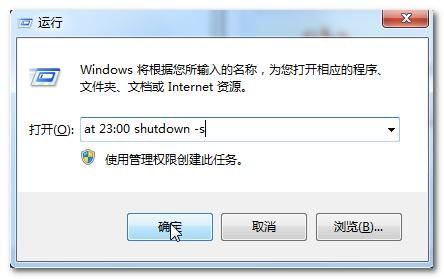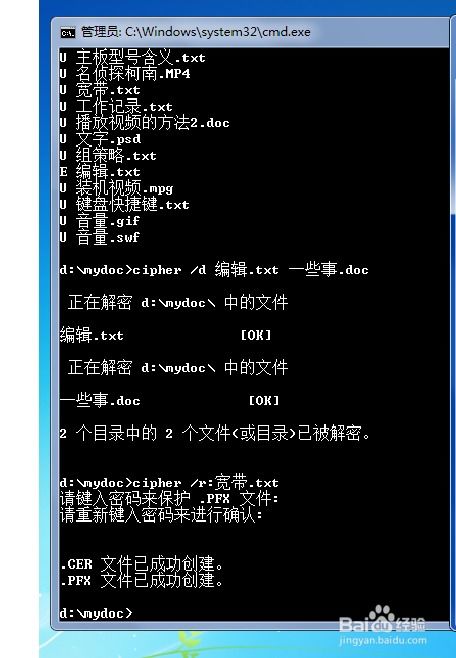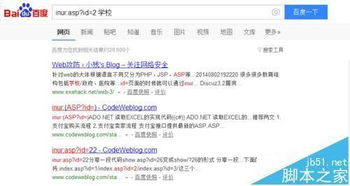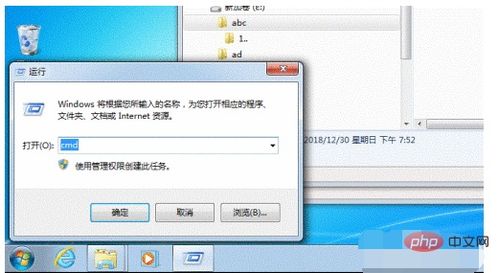掌握traceroute命令:全面详解

在浩瀚的网络世界中,信息的传递犹如一场充满未知的探险。而在这场探险中,traceroute命令无疑是我们最可靠的导航仪,它能帮助我们穿越网络的蜿蜒路径,找到数据包从源点到目的地的确切路线。今天,就让我们一起深入了解traceroute命令,揭开它在解析网络问题和优化网络性能中的神秘面纱。
一、traceroute命令概述
traceroute是一个强大的网络诊断工具,广泛应用于Linux、macOS以及Windows(通过tracert命令)系统中。它的主要功能是追踪数据包从源点到目的地所经过的路由路径。通过向目的地发送一系列的UDP或ICMP数据包,并记录每个数据包所经过的路由器,traceroute能够显示数据包到达目的地的完整路径。
二、基本用法与语法
在Linux或macOS系统中,traceroute的基本语法如下:
```bash
traceroute [选项] 目标主机
```
其中,`[选项]`是可选的参数,用于定制traceroute的行为;`目标主机`可以是目标主机的域名或IP地址。
例如,要追踪到访问www.example.com所经过的路由节点,可以输入以下命令:
```bash
traceroute www.example.com
```
执行后,traceroute将显示每一跳的IP地址和响应时间,帮助我们定位网络中的瓶颈或延迟问题。
在Windows系统中,对应的命令是tracert,语法类似:
```cmd
tracert [选项] 目标主机
```
三、输出结果解读
traceroute的输出结果通常包含以下几列信息:
1. 跳数:表示数据包经过的路由器数量,从1开始递增。
2. IP地址:该跳跃节点的IP地址,有时也可以解析为主机名(取决于是否使用了-n选项)。
3. 响应时间:数据包到达该节点的往返时间(RTT),通常以毫秒为单位,并列出三个时间值以表示多次测量的结果。
例如,以下是一个典型的traceroute输出结果:
```
1 192.168.1.1 1.123 ms 0.567 ms 0.456 ms
2 10.0.0.1 10.456 ms 9.876 ms 8.123 ms
3 93.184.216.34 30.567 ms 29.876 ms 28.123 ms
4 example.com 50.345 ms 48.567 ms 49.234 ms
```
如果看到`* * *`,则表示数据包在某节点被阻止或出现高延迟。
四、高级选项与用法
除了基本用法外,traceroute还提供了许多高级选项,以满足不同场景下的需求。
1. 指定端口:使用-p参数可以指定UDP数据包的端口。有些网络防火墙只允许特定端口的数据通过,因此指定端口有助于绕过防火墙限制。例如:
```bash
traceroute -p 80 www.example.com
```
2. 设置最大跳数:使用-m参数可以设置最大跳数,以避免无限循环。默认情况下,最大跳数为30。例如:
```bash
traceroute -m 30 www.example.com
```
3. 使用不同协议:traceroute默认使用UDP协议发送数据包,但也可以通过-I或-T选项分别使用ICMP或TCP协议。这有助于绕过可能阻止UDP数据包的防火墙。例如:
```bash
traceroute -I www.example.com 使用ICMP协议
traceroute -T www.example.com 使用TCP协议
```
需要注意的是,使用ICMP或TCP协议时,可能需要root权限。
4. 不解析IP地址:使用-n选项可以禁止将IP地址解析为主机名,直接显示IP地址。这有助于加快查询速度,并避免DNS解析错误。例如:
```bash
traceroute -n www.example.com
```
5. 设置查询次数:使用-q参数可以设置每个节点的查询次数。默认情况下,每个节点会发送3个数据包进行测量。增加查询次数可以提高测量的准确性。例如:
```bash
traceroute -q 5 www.example.com
```
五、工作原理
traceroute的工作原理基于TTL(Time to Live)字段。TTL是IP数据包头部的一个字段,用于限制数据包在网络中的存活时间。每当数据包经过一个路由器时,TTL值就会减1。当TTL值减至0时,路由器会丢弃该数据包,并向源端发送一个ICMP超时消息。
traceroute正是利用这一机制来追踪数据包的路径。它首先发送一个TTL值为1的数据包,当该数据包到达第一个路由器时,由于TTL值减至0而被丢弃,并返回一个ICMP超时消息。traceroute接收到该消息后,就知道数据包经过了第一个路由器。然后,它再发送一个TTL值为2的数据包,以此类推,直到数据包到达目的地或达到最大跳数。
六、使用技巧与注意事项
1. 结合Ping使用:在定位问题时,可以使用Ping命令测试某个特定节点的稳定性和响应时间。这有助于进一步确认问题所在。
```bash
ping <跳跃节点IP地址>
```
2. 使用MTR实时统计:在Linux系统上,MTR(My Traceroute)工具结合了traceroute和Ping的功能,提供实时统计信息。它可以帮助我们更直观地了解网络状况的变化。
```bash
mtr www.example.com
```
3. 注意隐私问题:traceroute的输出结果可能包含网络中的IP地址信息,因此需要注意隐私问题。不要在公共场合分享完整的输出结果,以免泄露敏感信息。
4. 防火墙限制:有些网络配置可能会阻止traceroute命令的正常运行。在遇到这种情况时,可以尝试使用不同的协议(如ICMP或TCP)来绕过防火墙限制。
5. 安装traceroute:如果在Linux系统上找不到traceroute命令,可以通过包管理器进行安装。例如,在Debian/Ubuntu系统上可以使用以下命令:
```bash
sudo apt install traceroute
```
在Red Hat/CentOS系统上则可以使用:
```bash
sudo yum install traceroute
```
七、总结
traceroute作为网络排障和性能优化的得力工具,在复杂的网络环境中发挥着重要作用。通过了解其基本用法和工作原理,我们可以更加高效地利用这一工具来诊断网络问题、优化网络性能。无论是在日常的网络维护中,还是在应对突发的网络故障时,traceroute都能成为我们不可或缺的助手。让我们在网络探险的道路上,携手traceroute一起前行吧!
- 上一篇: 洋葱炒猪肝的家常做法怎么做?
- 下一篇: 想了解真人CS?揭秘野战必备装备大全!
-
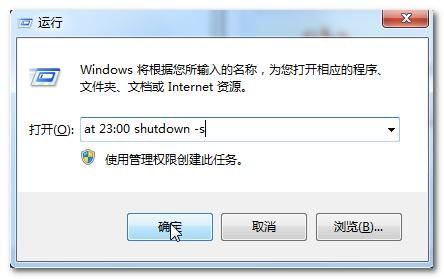 全面掌握:电脑自动关机设置技巧与秘籍资讯攻略03-09
全面掌握:电脑自动关机设置技巧与秘籍资讯攻略03-09 -
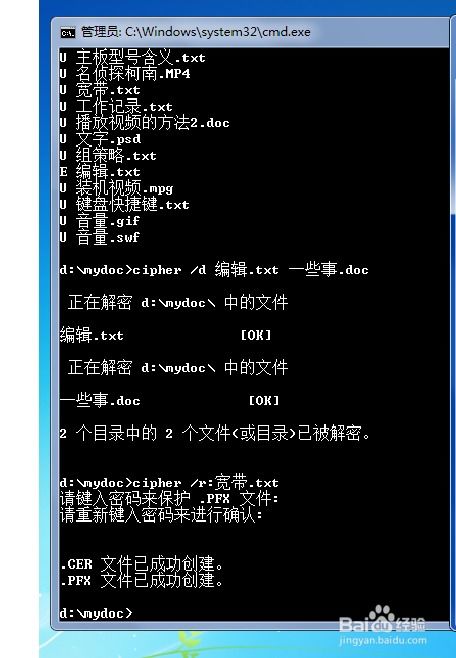 如何备份加密证书——cipher命令详解资讯攻略11-08
如何备份加密证书——cipher命令详解资讯攻略11-08 -
 如何使用CMD命令快速关机?资讯攻略11-25
如何使用CMD命令快速关机?资讯攻略11-25 -
 如何玩转魔兽争霸Dota v6.59c?揭秘AI命令大全资讯攻略03-05
如何玩转魔兽争霸Dota v6.59c?揭秘AI命令大全资讯攻略03-05 -
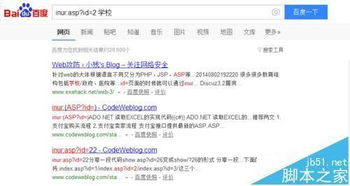 百度高级搜索功能及命令大全资讯攻略11-09
百度高级搜索功能及命令大全资讯攻略11-09 -
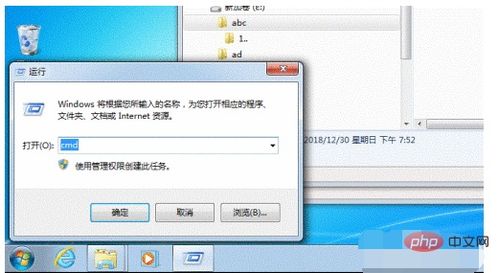 DOS下如何强制删除文件夹?资讯攻略03-14
DOS下如何强制删除文件夹?资讯攻略03-14